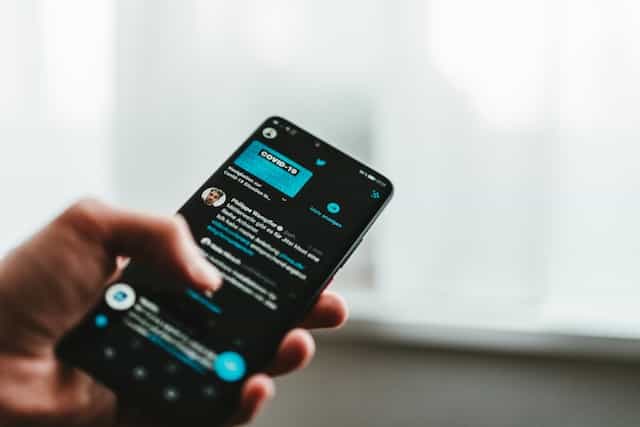Chaque fois que vous incluez un lien dans un tweet, Twitter le raccourcit automatiquement avec son propre service de raccourcissement d'URL. Vous pouvez le constater en cliquant ou en tapant sur le lien : ce qui s'ouvre dans votre navigateur web commence par t.co. En général, l'URL originale se développe très rapidement et la page web demandée s'ouvre.
Mais ce n'est pas toujours le cas, et pas pour tous les utilisateurs. S'il vous arrive de ne pas pouvoir ouvrir les liens Twitter, vous êtes victime d'un problème qui touche certains utilisateurs de Twitter. Il existe cependant des solutions de contournement. Voici sept façons d'ouvrir les liens Twitter dans l'application et sur le site web.
Actualiser la page
Si un lien Twitter ne s'ouvre pas, il s'agit parfois d'une erreur intermittente qui peut être facilement corrigée en rechargeant la page. Vous pouvez le faire en utilisant l'application mobile ou le site web de Twitter sur votre ordinateur de bureau. Essayez cette méthode avant de faire quoi que ce soit de plus compliqué : Appuyez simplement sur le bouton Recharger en haut à droite de l'application Twitter ou sur le bouton Actualiser situé à côté de la barre d'adresse de votre navigateur web.
Passer de l'application à un navigateur
L'application Twitter ouvre d'abord les pages web dans son propre mini navigateur, mais vous pouvez toucher le bouton Navigateur en bas de l'écran pour envoyer la page vers le navigateur par défaut de votre téléphone - généralement Safari sur iPhone ou Chrome sur Android. Il se peut que votre navigateur par défaut ait plus de chance d'ouvrir le lien que l'application Twitter, alors touchez l'icône du navigateur et laissez la page se charger.
Forcez la fermeture et le redémarrage de votre navigateur
Si vous utilisez Twitter sur votre téléphone, il est possible qu'il y ait un problème temporaire dans votre navigateur. Le fait de le forcer à se fermer puis de redémarrer l'application peut permettre de rétablir les choses. Le redémarrage de l'application efface les données corrompues qui peuvent empêcher le navigateur de fonctionner correctement.
Utiliser un autre navigateur
Si vous n'avez pas réussi à réparer vos liens Twitter, vous pouvez essayer un autre navigateur. Sur un ordinateur de bureau, c'est assez simple : il suffit d'ouvrir le site web de Twitter dans un autre navigateur, comme Firefox si vous utilisiez déjà Chrome ou Safari. Sur votre téléphone ou votre tablette, vous devez modifier votre navigateur par défaut afin que Twitter essaie d'ouvrir le lien ailleurs que dans le navigateur par défaut.
Sur un iPhone ou un iPad, démarrez l'application Paramètres, puis faites défiler vers le bas et appuyez sur n'importe quel navigateur tiers que vous avez installé, comme Chrome, Firefox ou Edge. Touchez Application du navigateur par défaut et choisissez le navigateur que vous souhaitez utiliser.
Si vous possédez un appareil Android, démarrez l'application Paramètres, puis touchez Applications. Dans la section Général, touchez Applications par défaut. Appuyez sur Navigateur et choisissez le navigateur installé que vous souhaitez utiliser.
Vérifiez si l'application Twitter a été mise à jour
Il peut arriver qu'un bogue ou une incompatibilité dans votre application Twitter empêche certaines fonctionnalités de fonctionner, même quelque chose d'aussi basique que l'ouverture de liens. En général, votre téléphone devrait maintenir vos applications à jour, mais il est possible qu'une mise à jour attende d'être installée. La bonne nouvelle, c'est que vous pouvez mettre à jour l'application Twitter manuellement.
Effacez votre cache
Si vos liens Twitter ne s'ouvrent toujours pas, il est possible qu'il y ait un problème avec le cache de l'application Twitter, qui stocke des données temporaires pour aider l'application à fonctionner plus rapidement et plus efficacement. Si le cache est corrompu, l'effacer peut résoudre votre problème.
La seule façon d'effacer le cache d'une application sur l'iPhone est de supprimer l'application, puis de la réinstaller à partir de l'App Store. Sur Android, vous pouvez vider le cache de l'application Twitter à partir de l'application Paramètres. Lancez l'application Paramètres et touchez Applications. Si nécessaire, touchez Voir toutes les applications, puis touchez Twitter. Appuyez sur Stockage et cache. Enfin, appuyez sur Vider le cache, puis sur Vider le stockage.
Redémarrez votre téléphone ou votre ordinateur
Enfin, si vous rencontrez toujours des difficultés, il est peut-être temps de redémarrer votre appareil. Le fait d'éteindre l'ensemble de l'appareil peut éliminer les problèmes logiciels temporaires. Vous pouvez éteindre la plupart des téléphones Android en maintenant le bouton d'alimentation enfoncé pendant plusieurs secondes, ou en balayant vers le bas à partir du haut de l'écran pour afficher le panneau des raccourcis et en appuyant sur l'icône d'alimentation.
Pour résumer :
- Il peut arriver que des liens ne s'ouvrent pas correctement à partir de tweets dans l'application ou sur le site Web de Twitter.
- Pour résoudre ce problème, essayez de changer de navigateur, mettez à jour votre application Twitter ou videz le cache de l'application Twitter.